No podemos dejar de insistir en la importancia de actualizar las aplicaciones de vez en cuando por el bien de la seguridad. Si utilizas aplicaciones obsoletas, los atacantes podrían espiarte con tan solo una llamada en WhatsApp, secuestrar tu Xiaomi utilizando un error en su antivirus incorporado o realizar cualquier otra operación en tu dispositivo. ¿Pero sabes cómo y dónde buscar las actualizaciones? Echemos un vistazo.
¿Dónde se esconden las actualizaciones de las aplicaciones en iOS y Android?
Te has decido a actualizar WhatsApp, pero ¿qué haces? ¿Vas a los ajustes de la aplicación? Aunque tenga lógica, es inútil. ¿Abres los ajustes de tu smartphone y buscas con cuidado en la sección de ajustes de la aplicación? Vaya, tampoco funciona.
De hecho, todas las actualizaciones de las aplicaciones están centralizadas y se gestionan desde la tienda oficial, es decir, App Store en iOS y Google Play en Android. Por tanto, ahí están los ajustes que necesitamos.
Cómo configurar las actualizaciones automáticas en iOS
¿Te preocupa que algunas aplicaciones no estén actualizadas? La mejor opción es que se actualicen de forma automática. En iOS, puedes activar esta opción en los ajustes del App Store:
- Abre Ajustes.
- Pulsa en Apple ID en la parte superior del menú.
- Selecciona iTunes Store y App Store.
- Busca Descargas automáticas.
- Activa Actualizaciones. Más abajo, puedes configurar que las actualizaciones se descarguen con datos móviles, pero, si quieres ahorrar, recuerda desactivar la opción Usar datos celulares.

Cómo configurar las actualizaciones automáticas en iOS.
Cómo actualizar las actualizaciones automáticas en Android
A diferencia de iOS, todos los ajustes relevantes en Android se encuentran en la aplicación del Play Store. Para activar las actualizaciones automáticas:
- Abre el Play Store.
- Pulsa en las tres barras que aparecen en la esquina superior izquierda de la pantalla.
- Selecciona Configuración.
- Busca Actualizar aplicaciones automáticamente.
- Elige si quieres actualizar las aplicaciones Por medio de cualquier red (es decir, con datos móviles en caso de no contar con conexión wifi) o Solo mediante Wi-Fi.
- Pulsa en Listo.

Cómo actualizar las actualizaciones automáticas en Android.
Cómo actualizar manualmente las aplicaciones para iOS y Android
¿Y si no quieres que las aplicaciones se actualicen automáticamente? Tu dispositivo, digamos, no es último modelo y cabe el riesgo de que la próxima versión de una aplicación ya no sea compatible. O puede que simplemente prefieras saber de antemano qué novedades incluye la nueva versión.
En este caso, tendrás que comprobar las actualizaciones de vez en cuando e instalarlas de forma manual. Tú eres quien decide. En cuanto a iOS, el App Store indica junto a cada actualización si funcionará en tu dispositivo.
Para actualizar manualmente las aplicaciones en iOS:
- Abre el App Store.
- Pulsa en el ícono de actualizaciones de la esquina inferior derecha de la pantalla.
- Selecciona en Actualizaciones, el botón que aparece junto a las aplicaciones.
- Para descargar todas las aplicaciones de golpe, pulsa en Actualizar todas en la esquina superior derecha de la pantalla.

Cómo actualizar manualmente aplicaciones en iOS.
Para actualizar manualmente aplicaciones en Android:
- Abre el Play Store.
- Pulsa en las tres barras de la esquina superior izquierda de la pantalla.
- Selecciona Mis apps y juegos.
- En la pestaña Actualizaciones, pulsa en el botón Actualizar que aparece junto a las aplicaciones que quieras actualizar.
- Para descargarlas todas de golpe, selecciona Actualizar todo.
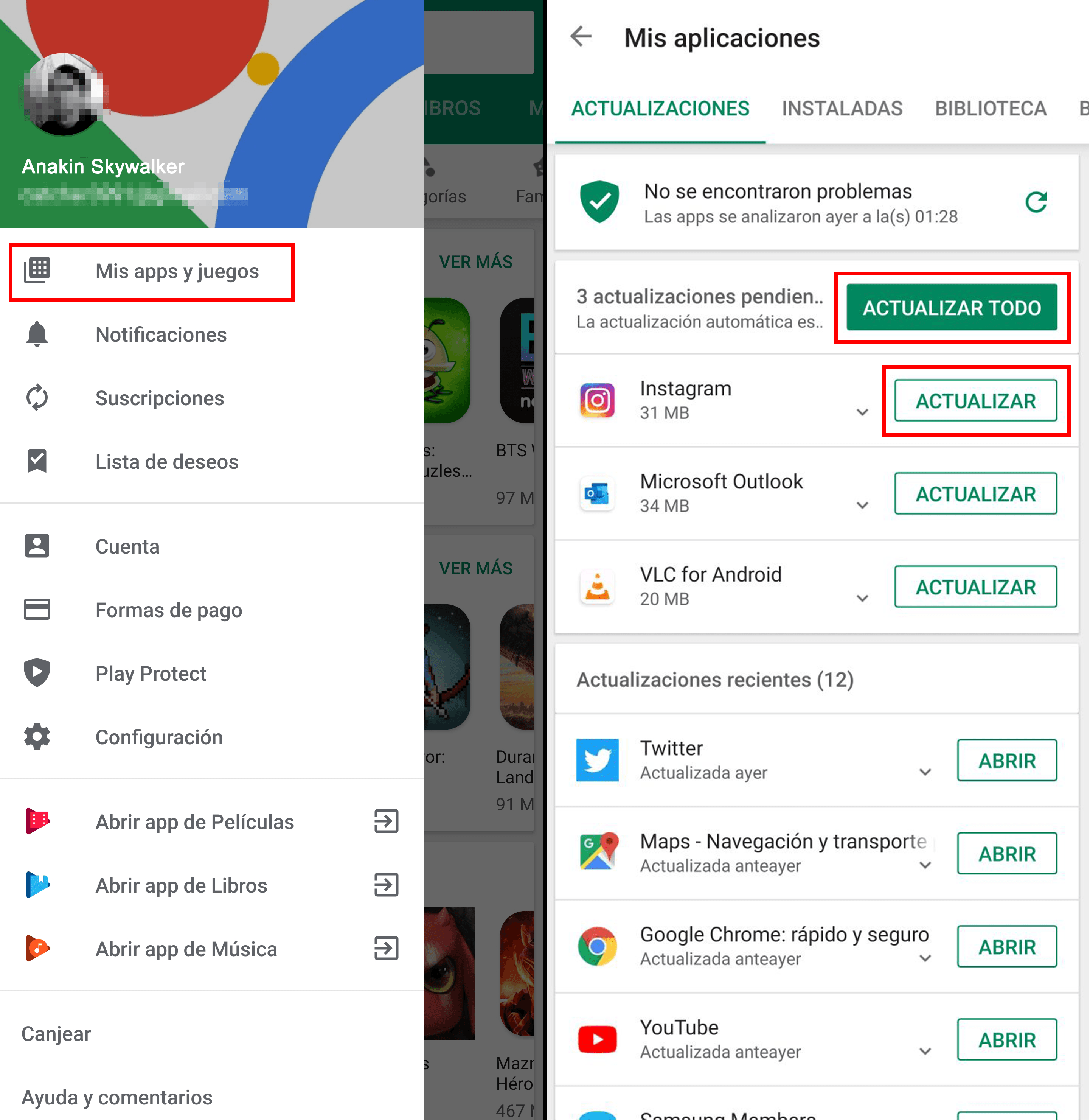
Cómo actualizar manualmente aplicaciones en Android.
¡No te olvides de actualizar!
Como puedes ver, administrar las actualizaciones es bastante sencillo si sabes dónde buscar. Por tanto, ahora serás tú el que asuste a los spyware en WhatsApp o a cualquier otro objeto malicioso.
 consejos
consejos

 Consejos
Consejos